UniConverter Guía de Usuario
-
A Comenzar
-
Video Convertidor
- Convertir DVD a Cualquier Formato
- Agregar Archivos Multimedia
- Convertir Video de Videocámara
- Convertir Video para iPhone/iPad/Android
- Convertir Video para Redes Sociales
- Convertir Video desde iOS y Android
- Convertir Video a Cualquier Formato
- Convertir Video a Audio
- Silenciar Videos
- Agregar Audio a Video
- Convertir Videos a Cualquier Formato
-
Audio Convertidor
-
Video Compresor
-
Descargador
-
Grabador de Pantalla
-
Fusionador
-
DVD Grabador
-
Reproducir Video
-
Editar Video
-
Caja de Herramienta
- Imagen Convertidor | Wondershare UniConverter
- Creador de GIF | Wondershare UniConverter
- Corregir Metadatos de Video | Wondershare UniConverter
- Grabador de CD | Wondershare UniConverter
- Convertir CD a MP3 | Wondershare UniConverter
- Convertir Video a VR | Wondershare UniConverter
- Transferir video / audio a un dispositivo iOS
- Transferir Video / Audio a un Dispositivo Android
- Editor de subtítulos | Wondershare UniConverter
- Recortadora Inteligente
- Editor de Marca de Agua
- Eliminador de Fondos - Cómo eliminar el fondo de la imagene fácilmente
- Auto Reframe Video | Wondershare UniConverter
- Retrato de AI | Wondershare UniConverter
- Intro & Outro | Wondershare UniConverter
- Cambiador de voz | Wondershare UniConverter para Windows
- Eliminador de Ruido | Wondershare UniConverter para Windows
- Removedor de Voces| Wondershare UniConverter para Windows
- Estabilización de Video | Wondershare UniConverter para Windows
- Eliminar marca de agua | Wondershare UniConverter para Windows
- Detección de escenas | Wondershare UniConverter para Windows
- Resaltado automático | Wondershare UniConverter para Windows
- Creador de miniaturas IA | Wondershare UniConverter para Windows
- Traductor de subtítulos con IA | Wondershare UniConverter para Windows
- Texto a voz | Wondershare UniConverter para Windows
- Generador de guiones con IA | Wondershare UniConverter para Windows
- Mejorador de imagen IA | Wondershare UniConverter para Windows
- Mejorador de videos con IA | Wondershare UniConverter para Windows
- Habilitar la aceleración de NVIDIA | Tutorial de instalación del controlador gráfico de NVIDIA en Windows
Preguntas Frecuentes
Video/Audio Soluciones
Eliminar marca de agua
Parte 1: Introducción
Supongamos que deseas eliminar de un video una marca de agua en forma de texto, imagen, persona, logotipo, objeto, etc. En ese caso, no estará de más utilizar una única herramienta capaz de eliminarlas todas, y eso es precisamente lo que hace Eliminar Marca de Agua.
Es la mejor herramienta para deshacerse de marcas de agua no deseadas que ensucian el aspecto de un video; esto es especialmente útil si el video está destinado a uso público.
Parte 2: Guías
Paso 1 Iniciar Wondershare UniConverter Iniciar Wondershare UniConverter
Descarga e instala UniConverter. A continuación, haz clic en "Eliminar marca de agua".
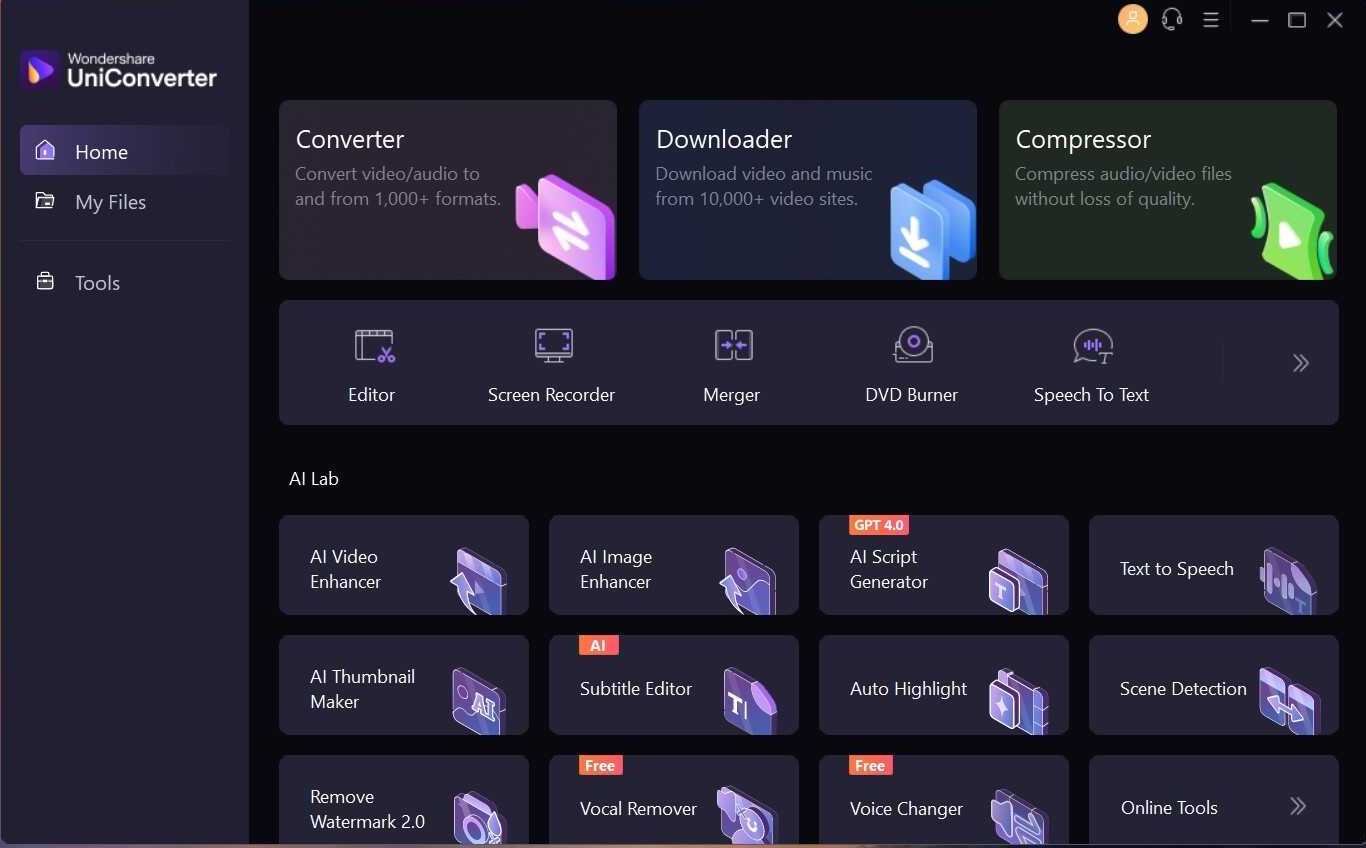
Paso 2 Resaltar marca de agua
Se te pedirá que cargues el video con la marca de agua en la ventana que se abre. Así pues, arrástralo y suéltalo en el centro de la herramienta o haz clic en el icono "+" para abrir el Explorador de archivos y, a continuación, localiza el video.
¿Ves el botón morado "Seleccionar área" arriba a la derecha? Haz clic en él y aparecerá un editor de marcas de agua cuadradas/rectangulares transparente. Todo lo que tienes que hacer es arrastrar el editor de marcas de agua sobre la marca de agua hasta que la envuelva por completo.
Mejor aún, ni siquiera necesitas hacer clic en el botón "Seleccionar área"; un método más rápido será hacer un haz clic prolongado en el área que rodea la marca de agua y arrastrar el editor de marcas de agua sobre ella hasta que quede encerrada dentro del editor.
Sólo puedes eliminar dos marcas de agua por video. Por lo tanto, si quieres resaltar otra zona, haz clic en los botones rojos "x" de los editores de marcas de agua en las zonas que marcaste anteriormente para eliminarlas. Eso libera tus dos espacios.
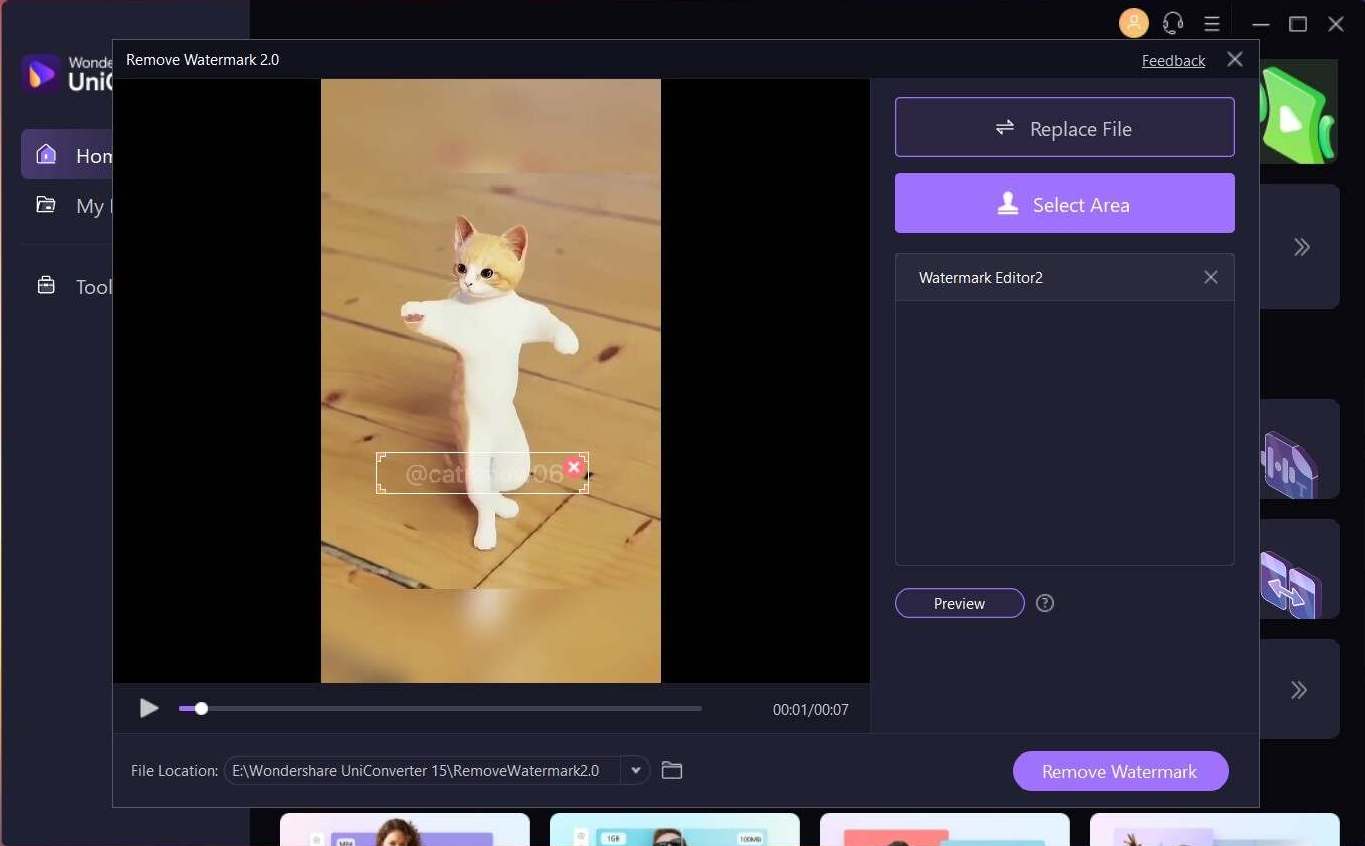
Paso 3 Eliminar la marca de agua y exportar
Cuando estés seguro de haber resaltado perfectamente la marca de agua, haz clic en "Eliminar marca de agua". Solo tardarás unos segundos en guardar el video en tu equipo.
Notarás que la zona que antes tenía las marcas de agua estará un poco borrosa, pero no tendrán ninguna marca de agua.
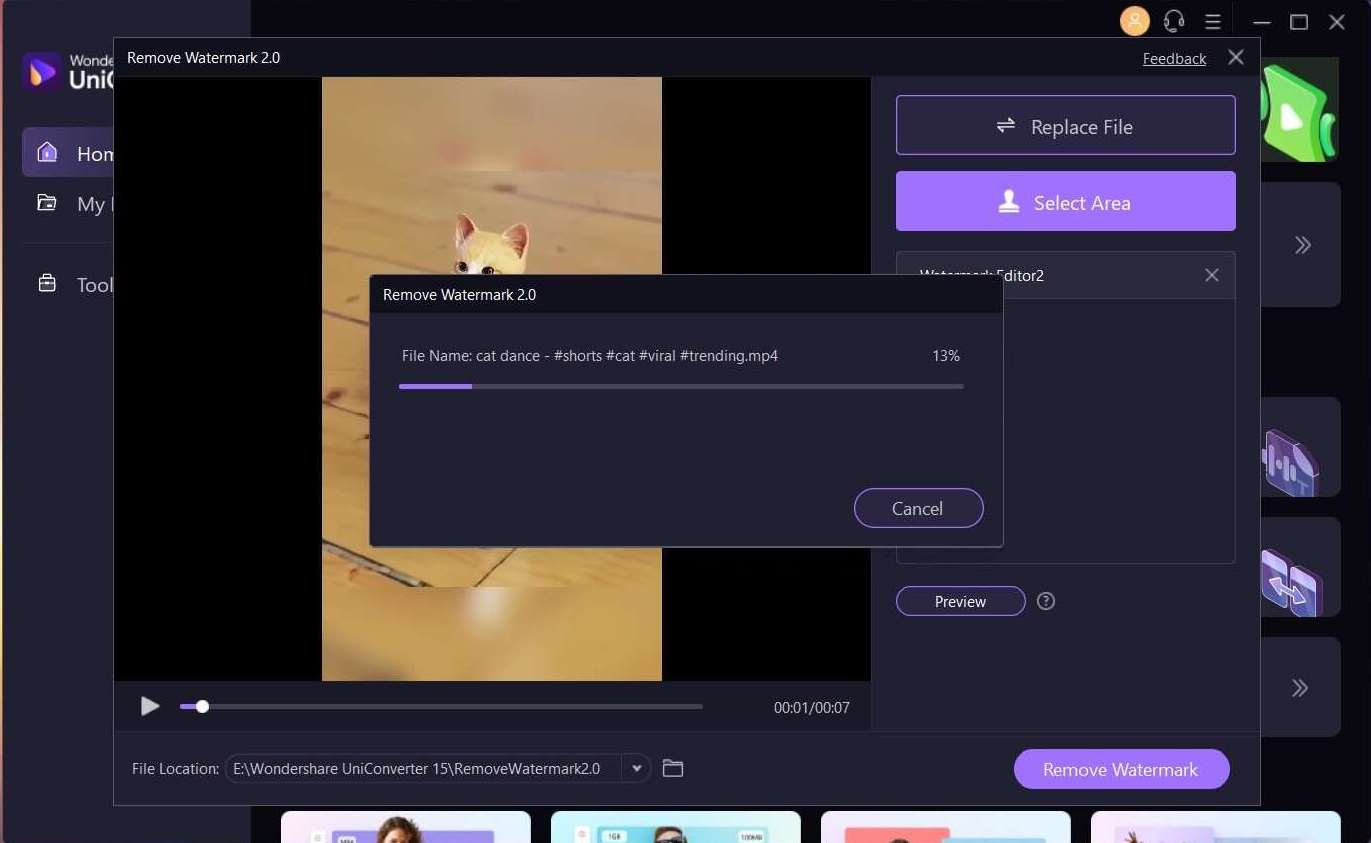
Más Informaciones Útiles
Tu caja de herramientas de video completa